一般ブログから「Blogger」への引っ越し覚書き

ブログ→ブログ間の記事お引っ越し方法は公式ツールさえあれば大抵どこでも同じようなもんである。
持っていたブログから記事をエクスポートして、新しいブログにインポートする。
それがブログの引っ越しの基本。
https://muryoblog.cinemarev.net/entry/fc2-backup.html
https://muryoblog.cinemarev.net/entry/seesaa-in.html
「楽天」のように公式のツールがないと手間がかかるが、方法は個別にある。
https://muryoblog.cinemarev.net/entry/rakuten-fc2.html
しかしBloggerは引っ越しの手順が他ブログと違う!
正確には「違う」というよりも「増える」という感じでしょうか。
「Blogger」ではテキストを「xml」に変換しないとインポートすることが出来ません。
よく解らなくても一応、だから手間が増えるのだと考えていただければ。
つまり、他ブログ間の引っ越しのようにそのまま出して入れればいいワケではないのです。
手順としては、
- 「Blogger」を開設してテンプレートなどの環境を整える(記事移行の後でもOKです)
2. 一応、どんな風に記事が入って来るか不安ならば左メニューから「設定」をクリックし、「ブログの閲覧者」を「限定公開」にしておきましょう。
3. FC2(など)から記事をエクスポートする([参照(https://muryoblog.cinemarev.net/entry/fc2-backup.html)]![]()
4. エクスポートしたファイルの投稿日時表記を変更する
5. 変更した文字列を文字コード「UTF-8」で保存
6. ファイルの拡張子を「xml」に変換
7. 「Blogger」ダッシュボードに入りインポートする
8. 記事のタイトルなどを確認
はい。
たくさん手順がある事が解りましたね。
では、「4.」からザっと説明していきましょう。
4. エクスポートしたファイルの投稿日時表記を変更する
Bloggerは日本のブログツールではないので、色々と勝手が違います。
例えば、投稿の時間表記。
これが、日本の標準時間ではなくグリニッジ標準時間で表記されます。
そんなのどうでも良い事かも知れませんが、引っ越しの時にそこを修正しないと記事の投稿順位がバラバラになったりするトラブルが起きる可能性があるらしい。
しかし、自分の手で1記事ずつ訂正するなんて恐ろしい事はとてもやってられません。
そこで、ファイルを貼りつけるだけで簡単に変更できるツールを提供して下さっているありがたいサイトさまが存在します。
Blogger ブログ移行用、MovableType 形式のエクスポートデータの日付を変換するツール | クリボウのプログラミングひとりごと![]()
エクスポートしてダウンロードしたお引っ越し用ファイルをここの上の空欄にコピー
&ペーストして「変換」をクリック。
下の欄に変換された物が表示されます。
表記が変わっているのが解りますよね。
5. 変更した文字列を文字コード「UTF-8」で保存
この日付表記変更されたものをメモパッドなどにコピペしたら、「UTF-8」で保存します。
6. ファイルの拡張子を「xml」に変換
上記まで終わったファイルを次は「xml」に変換します。
変換しますと言ったところで、素人がハイハイとすぐに変換できるもんじゃありません。
これまたすぐに変換できるありがたいツールを提供して下さっている方がいらっしゃるので、使わせていただきます。
日本の他ブログからBloggerに引っ越すためには「MovableType2Blogger」というツールで変換することが必須であり、公式が停止してしまった現在、このページのお世話になる以外に方法はありません。
- 引っ越すファイルを「ファイルを選択」で選択します。
2. 「ファイルが選択されていません」と言われてしまう場合は、重いのでテキストを分割する。
「ファイルは20MB程度まで」と書かれていますが、私の場合は2.27MBのファイルが変換できなかったのでコピーして2つに分けました。
3. 変換されたXMLページを「保存」でダウンロードします。
Blogger にインポートする
「Blogger」ダッシュボードの左メニュー「設定」→「その他」を開き、「コンテンツをインポート」からインポートするファイルを選択する
やっとお引っ越し完了しました。
しかし記事一覧を見てみたら、なぜか記事のタイトルがいただいたコメントのタイトルになっている……ガーーーン……。
なぜこうなるのかというと、FC2からエクスポートしたファイルの中のコメントに全て「TITLE」という表記が入っているのでシステムが勘違いするみたいなんですよね。
FC2ではコメントのバックアップを取るかどうかという選択肢がないので、これはインポート前に一括編集で消しておかなければいけないと思います。ふぅ…。
あるいはインポートしてから1記事ずつ編集するしかありません。
まとめ
記事数が多いほど大変な作業ですが、引っ越しの必要のある方はぜひ。
※私ならば、大した記事数ではないなら1記事ずつコピペするかも知れません。(笑)

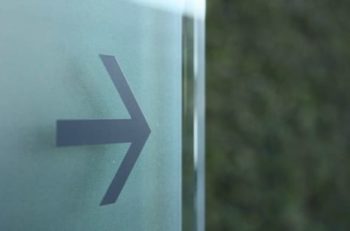










コメント